
William Charles
0
3071
645
 Merhaba. 4'ün 5. yayınına baktık. Görünümler, Görünümler Google Picasa'ya Giriş: Görünüm, Klasörler ve Araç Çubukları Google Picasa'ya Giriş: Görüntüle, Klasörler ve Araç Çubukları ve Google Picasa'daki Fotoğraflarınızı Düzenleme Nasıl Yapılır Picasa ve şimdi Picasa'nın resimleriniz üzerinde çalışabileceği özel efektler sihirine bakacağız..
Merhaba. 4'ün 5. yayınına baktık. Görünümler, Görünümler Google Picasa'ya Giriş: Görünüm, Klasörler ve Araç Çubukları Google Picasa'ya Giriş: Görüntüle, Klasörler ve Araç Çubukları ve Google Picasa'daki Fotoğraflarınızı Düzenleme Nasıl Yapılır Picasa ve şimdi Picasa'nın resimleriniz üzerinde çalışabileceği özel efektler sihirine bakacağız..
Başa dönmekten çekinmeyin veya buraya dalın. Bana yardım eden Kate  Mac sürüm farklılıkları, endişelenecek bir şey olmadığını söyledi, bu yüzden bugün hep birlikte oturabilirsiniz.
Mac sürüm farklılıkları, endişelenecek bir şey olmadığını söyledi, bu yüzden bugün hep birlikte oturabilirsiniz.
İçerdeydik Görünümü Düzenle, ve yolumuza çalıştı. Temel Düzeltmeler ve akort sekmeleri. Şimdi üçüncü sekmeye bakmamız gerekiyor, Etkileri.
Diğer iki sekme işleri düzeltmeye odaklandı. Düzeltmeler ve ayarlamalar yapmak. Şimdi çoğunlukla eğlenmek istiyoruz.
Bir resim bul, bir kahve kap, değiştir Görünümü Düzenle, ve tıklayın Etkileri çıkıntı.
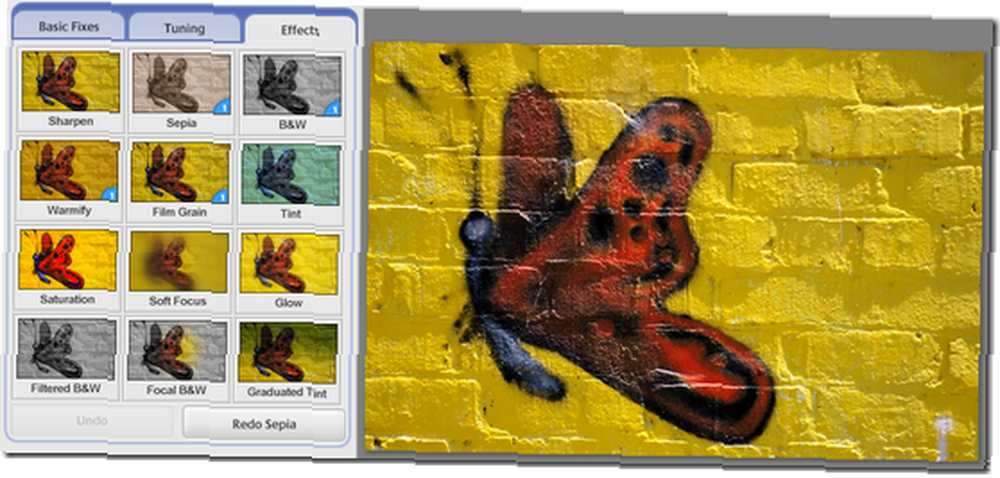
keskinleştirmek
Bu araçların çoğu benzer şekilde çalışır. Küçük resme tıklayın ve bir sonuç veya bazı sorular alın. Keskinleştir sadece bir soru var.
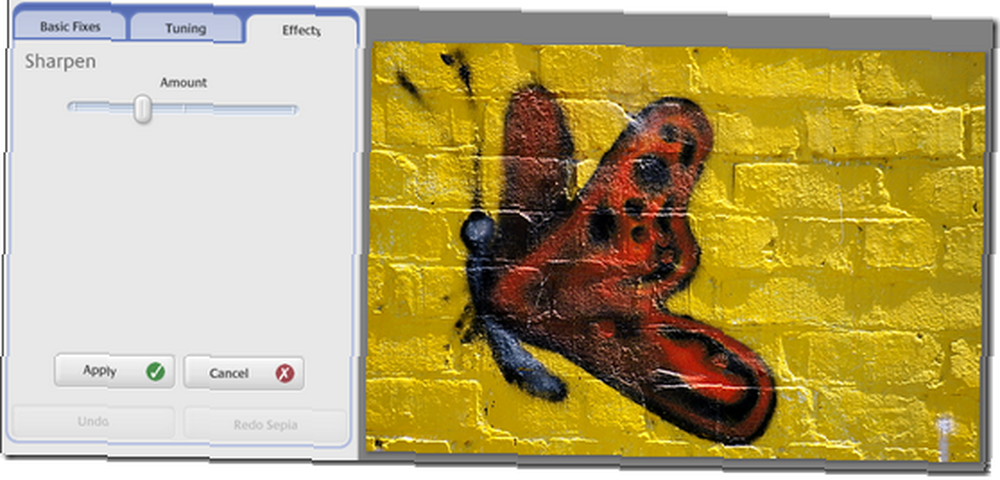
Görüntüyü netleştirmek için sürgüyü sağa, yumuşatmak için sola sürükleyin. Aşırı keskinleştirme görüntülerinin yaygın bir sorun olduğunu unutmayın, bu yüzden kolay. Bu araçla bulanık bir görüntüyü düzeltemezsiniz. Sadece yapabileceğini düşünüyorsun. Click Uygulamak veya İptal etmek.
Sepya
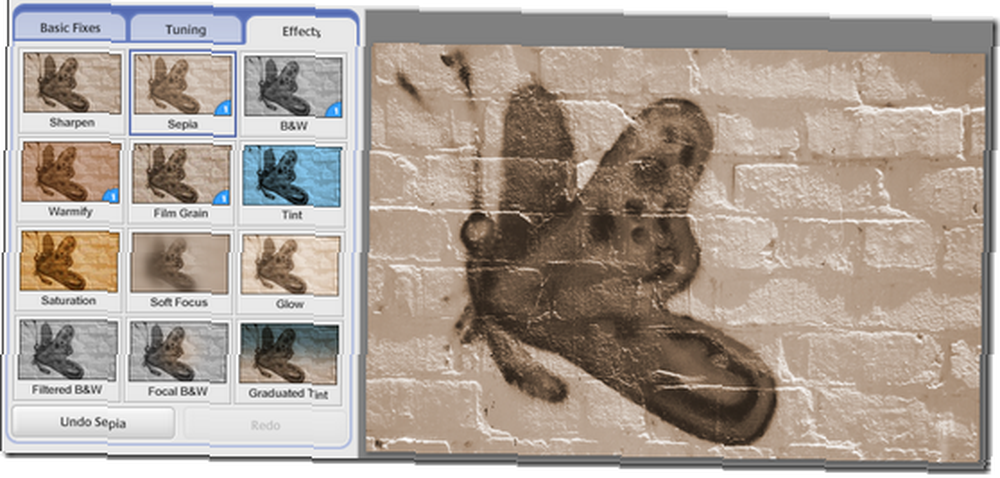
Bununla, veya alt sağ köşesinde biraz (1) bulunan diğerlerinin hiçbiri yok. Sadece sıcak kahve tonlarında eski moda bir görüntü elde edersiniz. Bazı görüntüler için bu gerçekten çarpıcı görünüyor.
Tıkla Geri alma sonucu beğenmediysen. Gerekirse çoklu efektleri geri alabileceğinizi unutmayın. Garip bir şekilde, efektleri birçok kez de uygulayabilirsiniz. Tıklamayı deneyin Sepya birkaç kez küçük resim.
Siyah-Beyaz
Aynısı, gri tonlarından bahsetmemiz dışında.
Sıcak Göster
Ve yine, bunun dışında görüntünün daha sıcak görünmesi için bazı renklerin değiştirilmesi. Kelebek zaten yeterince sıcak.
Film tahıl
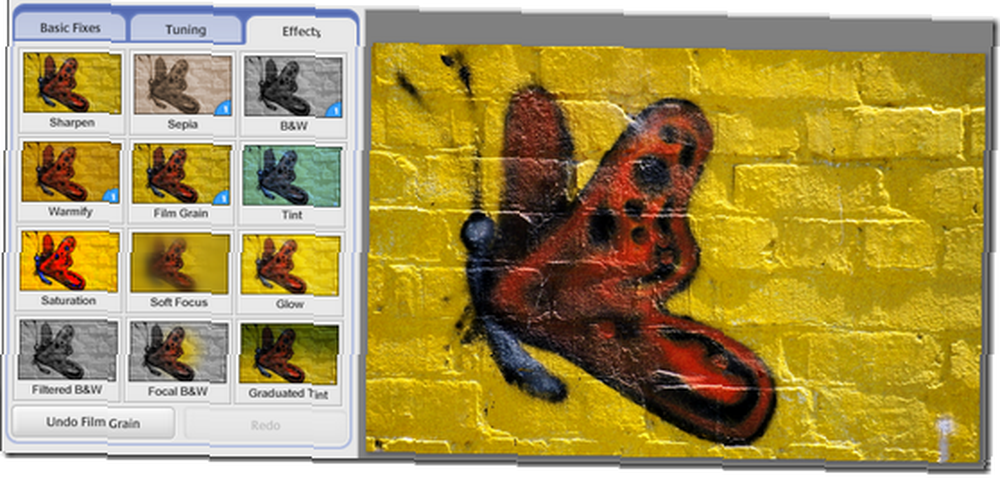
Bu görüntü üzerindeki etkiyi görmek zor, ama eski moda ve belki biraz düz görünen her şeyde harika görünüyor.
ton

Bunun için iki adım. Tıklayın Renk Seç kutusunu seçin ve elde edilen seçeneklerden bir renk seçin. O zaman karar ver. Renk koruma. Tüm orijinal rengi çıkarmak için sola kaydırın. Çoğunu geri ekleme hakkı.
Doyma

Sadece bir kaymak. Görüntüdeki tüm renklerin yoğunluğunu artırmak için sağa sürükleyin. Şimdi dikkatli ol. Bu resim zaten yeterince yoğunluğa sahip. Sola sürüklemek, görüntüyü siyah beyaza yaklaştırır ve yaklaştırır. Konforlu bir yer bulun.
Yumuşak Odak
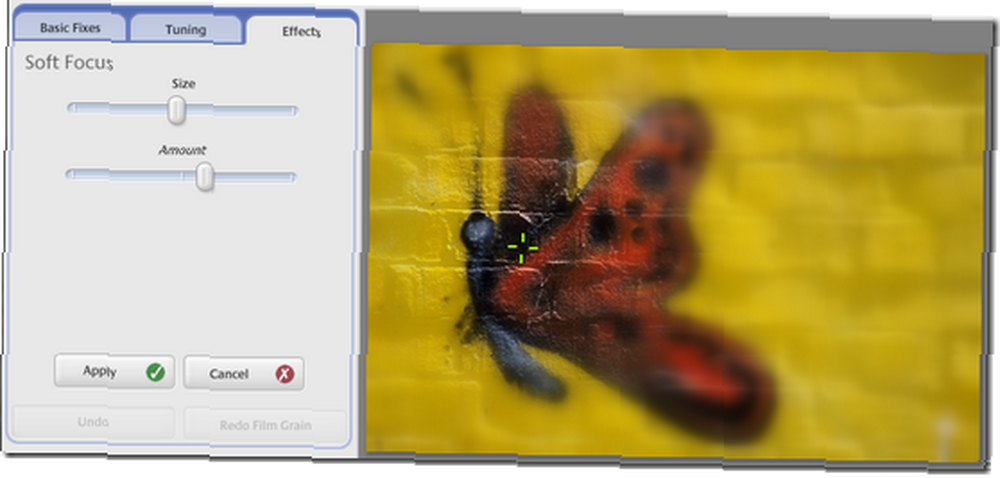
Burada olan, fotoğrafın hoş ve keskin olan bir kısmına sahip olduğunuz ve görüntünün geri kalanının yumuşatıldığı ve bulanık olduğu..
S'yi ayarlayabilirsiniz.ize Birinci kaydırma çubuğuyla keskin alanın Miktar ikinci ile bulanıklık.
Görüntüdeki yeşil artı işaretlerini sürükleyerek keskin alanın konumunu ayarlayabilirsiniz..
parıltı
Bu başka bir garip etki, ancak fotoğrafın beyaz alanlarını aydınlatarak bazı görüntülerin parlıyor gibi görünmesini sağlıyor. Ayarlayabilirsiniz yoğunluk ve yarıçap parıltılı Söylemeye gerek yok, bu görüntü üzerinde denemek için küçük bir nokta var.
Filtrelenmiş S&B

Filmle uğraşacak kadar yaşlandıysanız, bu daha mantıklı olabilir. Filtrelenmiş S&B efekti, fotoğraf makinenizi B&W filmi ile doldurmayı ve ardından önüne renkli filtreler koymayı simüle eder.
Sonuç, belirli renklerin engellenmesi ve diğerlerinin iyileştirilmesidir, ancak sonuç S&B'dir. Onunla biraz karışıklık.
Odak S&B
Şimdi ilginçleşiyor.

Bu araçla, görüntünüzün ana noktasını renkli tutabilirsiniz, çevreleyen alan yavaş yavaş siyah beyaza döner.
Ayarlayabilirsiniz Boyut renk alanı ve netlik B&W’ye geçiş.
Mezuniyet Tonu.
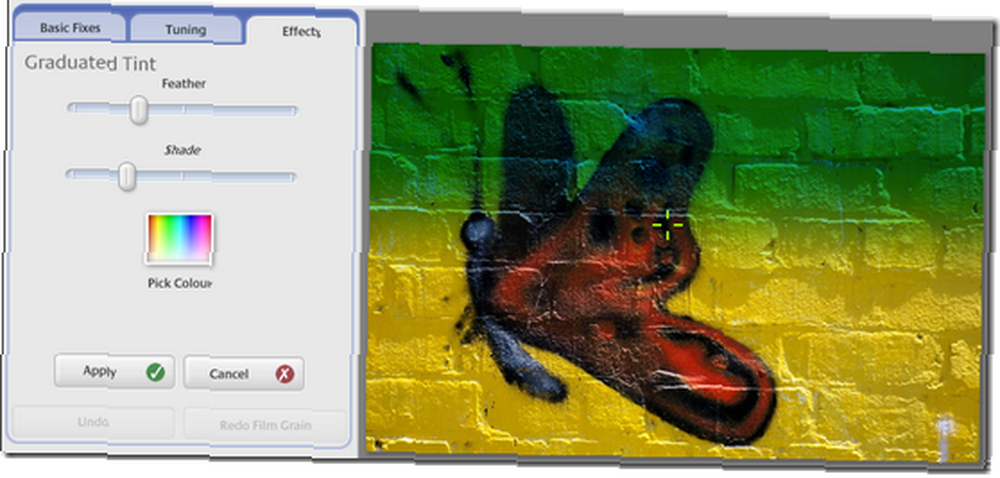
Bu sonuncusu ve buttefly fotoğrafları için tasarlanmadığını söyleyebilirsin. Dereceli Tonlama, seçtiğiniz rengin tonunu resmin üstüne uygular. Belirleyebilirsiniz Tüy tonu, tıpkı netlik önceki araçta Gölge Sadece ne kadar gölgeleme yapılması gerektiğine karar vermek için kaydırıcıyı kullanın.
Bundan memnun olduğunuzda, gölgenin yüksekliğini ve açısını ayarlamak için görüntüdeki artı işaretlerini sürükleyin.
Peki neden bunu yapmak istiyorsun? Aslında daha çok gökyüzü var. Daha dramatik hale getirmek için sıkıcı bir soluk mavi gökyüzünü karartabilirsiniz.
ileriye
Bu kadar. Artık tüm araçların kontrolü sizde. Konuşacak bir şey daha var. Sabit, düzeltilmiş, değiştirilmiş, geliştirilmiş ve korkak resimlerinizi Picasa'dan ve web'den nasıl geri alabilirsiniz. Çok kolay, bu yüzden gözlerinizi postaya çok yakın tutun.
Bu arada, biraz yorum bırakmaya ne dersin, nasıl olacağını biliyorum? Belki de bu araçlardan biri için özel bir kullanım bulmuşsunuzdur.?











